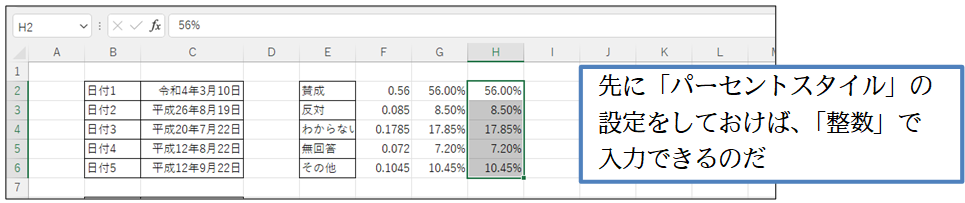(01) 「%値」を入力する前に、先に「パーセントスタイル」の設定をしておく方法もあります。セルH2からH6に対して設定してください。なお、見た目はまったく変わりません。
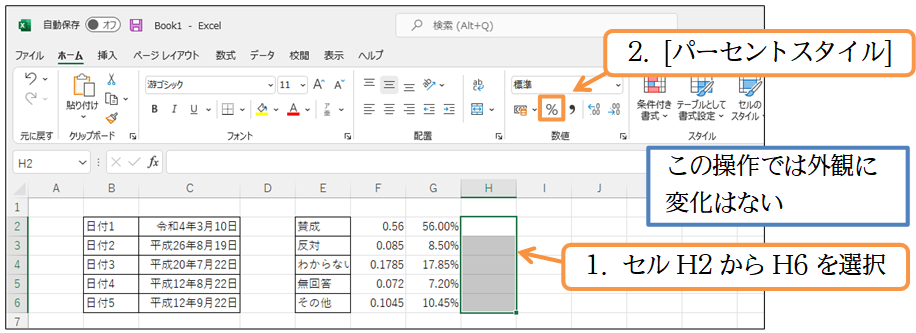
(02) そのあとセルH2に「56」と入力してみましょう。自動的に「%」が補完され、「56%」になります。意味は「0.56」と同じです。
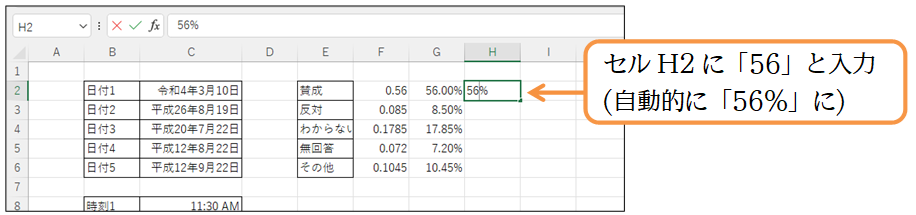
(03) 続けてセルH3に「8.5」、H4に「17.85」と入力してください。「8.5」は「9%」、「17.85」は「18%」で表記されますが問題はありません。
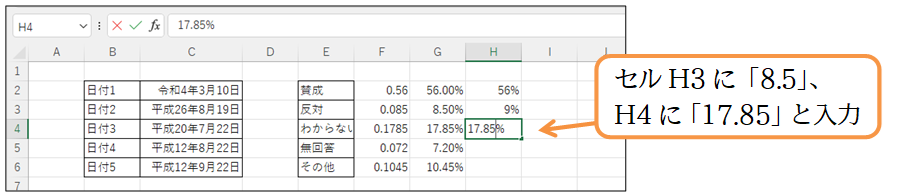
(04) 「17.85%」のセルは、見た目の上では「18%」のように小数点以下が隠されます。しかし実際には「17.85%(=0.1785)」が格納されています。セルH4をアクティブにしてから数式バーをチェックすると、格納されている値が判明します。
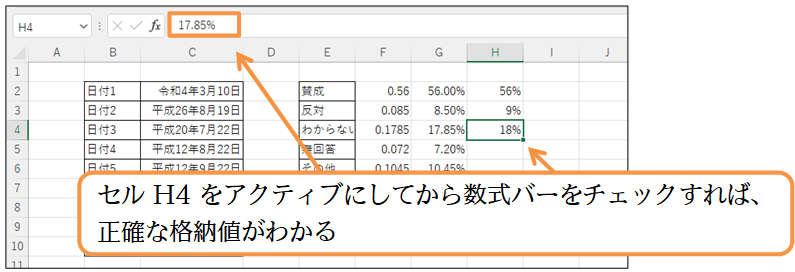
(05) セルH5には「7.2」、H6には「10.45」と入力しましょう。
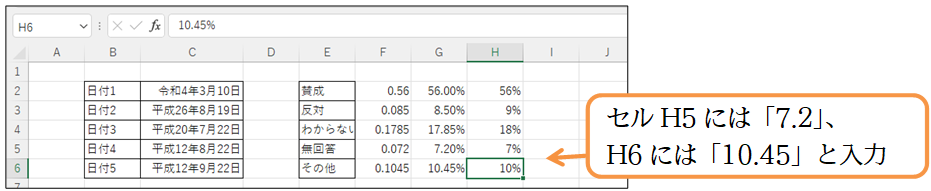
(06) 隠れている小数部分を表示させます。2桁まで表示させてください。
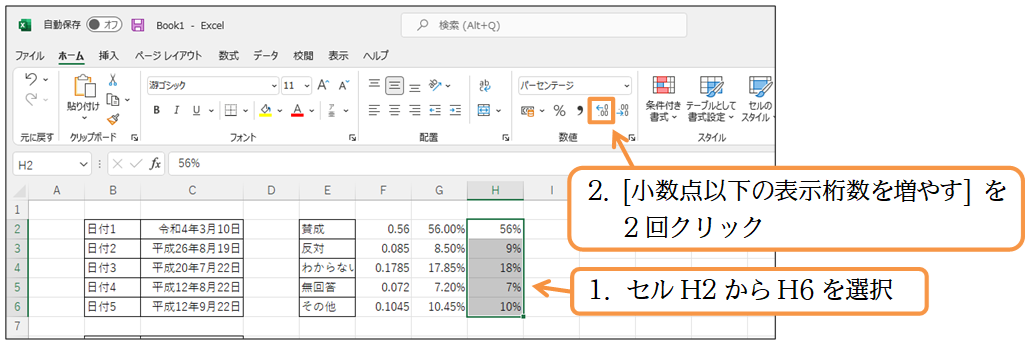
(07) 隠れて見えなかった小数値の部分が表示されるようになりました。